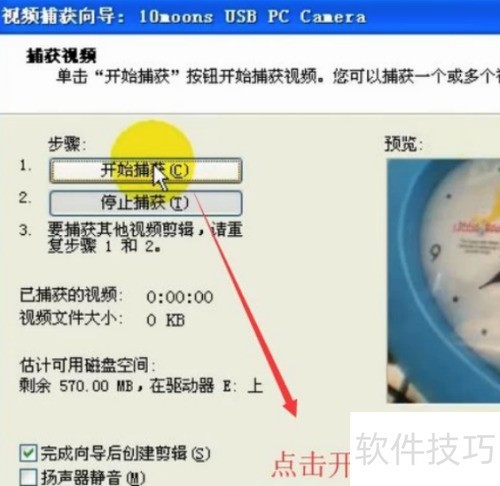通常我们使用Movie Maker软件来捕获视频。那么,怎样用它进行视频捕获?下面将为大家演示并分享方法。
1、 首先,开启Movie Maker软件,点击左侧从视频设备捕获选项,参照下图操作。
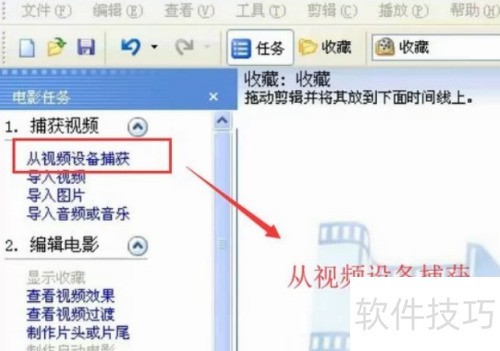
2、 随后,软件将检测可用摄像头并调整视频音量,展示。
3、 然后点击右侧配置按钮,所示,视频属性需在配置中设置。
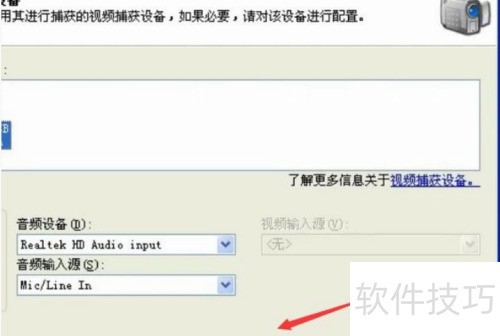
4、 随后进入视频配置界面,点击摄像机设置按钮,参照下图操作。
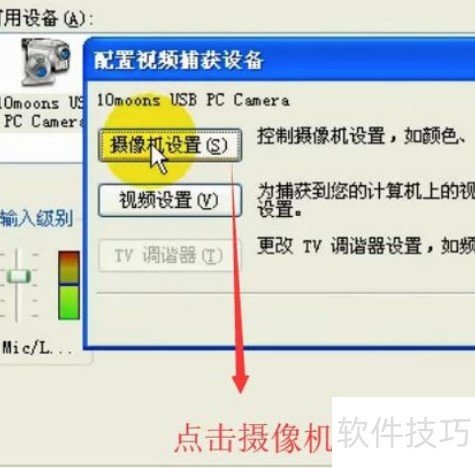
5、 接下来会进入视频属性界面,调整视频图像属性即可,所示。
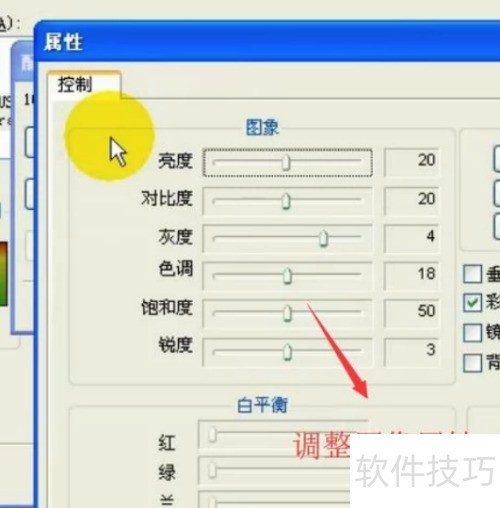
6、 然后点击视频设置按钮,用于调整视频输出信息,所示。
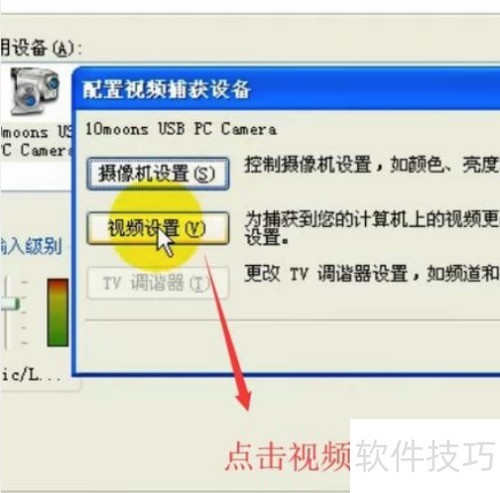
7、 接着会弹出数据流格式界面,我们在此设置输出尺寸与帧率,所示。
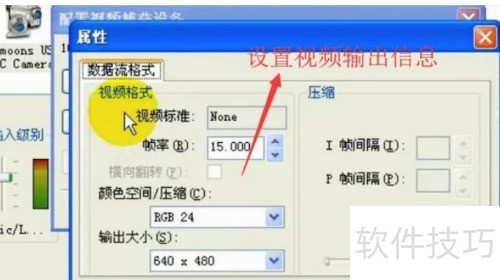
8、 接着,为要捕获的输出视频命名,并设置视频导出路径,所示。
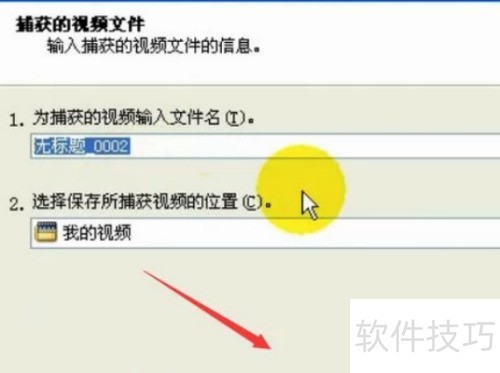
9、 最后进入捕获界面,点击开始捕获按钮,完成后点击停止捕获按钮,具体所示。